Anuncio
Todos los propietarios de iPhone o iPad usan un cable Lightning para cargar su dispositivo casi a diario. Pero a veces, en lugar del tono habitual para confirmar que la carga ha comenzado, su iPhone no se cargará.
Después de algunos intentos más de enchufar el cable sin éxito, es hora de buscar una solución.
Si bien no puede cargar su dispositivo iOS es definitivamente frustrante, puede tomar una serie de pasos diferentes para ayudar a diagnosticar el problema y hacer que todo vuelva a la normalidad. Echaremos un vistazo a algunas de las mejores formas de resolver el problema.
1. Forzar reinicio de su dispositivo
El primer paso que debe tomar si su dispositivo iOS no se carga es hacer un reinicio forzado. Esto es similar a tirar del enchufe y hacer que el dispositivo se inicie nuevamente. También es parte del proceso para entrar en modo de recuperación Cómo forzar el reinicio de un iPhone e ingresar al modo de recuperaciónTe mostramos cómo forzar el reinicio y usar el modo de recuperación de iPhone para restaurar tu dispositivo. ¡Esto también funciona para iPad y iPod touch! Lee mas y reinstale iOS si es necesario.
Dependiendo de su dispositivo, hay una forma específica de forzar el reinicio:
- Con el iPhone 8 / Plus o iPhone X: Presione y suelte rápidamente sube el volumen botón, inmediatamente haga lo mismo con el bajar volumen botón. Finalmente, sostenga el botón lateral hasta que veas el logo de Apple.
- En el iPhone 7 / Plus: Mantenga presionado el lado y bajar volumen botones hasta que vea el logotipo de Apple.
- Para iPhone 6s y usuarios mayores: Mantenga presionado el casa y bloquear botones hasta que aparezca el logotipo de Apple.
Después de que se complete el reinicio, intente cargar con su cable Lightning nuevamente.
2. Use un cable de rayo diferente
A continuación, es hora de echar un vistazo más de cerca a su configuración de carga.
Asegúrese de que su ladrillo de carga esté firmemente enchufado a una toma de corriente. Entonces es hora de examinar el cable Lightning en sí. El extremo USB del cable debe estar completamente insertado en el puerto del bloque de carga o computadora.

Si todo eso se resuelve y aún no puede cargar su dispositivo, intente encontrar otro ladrillo de carga y un cable Lightning. Alternativamente, si carga utilizando un puerto USB en su computadora, cambie a otro puerto.
El cable Lightning oficial de Apple incluido con un nuevo iPhone o iPad no está particularmente bien hecho. Por lo tanto, es propenso a una serie de problemas, incluyendo extremos deshilachados que hacen que el cable sea completamente inútil Cómo prevenir o reparar el cable rayo de iPhone deshilachado de una vez por todasHaga que sus cables Lightning sean más duraderos o arregle un cable que ya esté deshilachado sin tener que comprar uno nuevo. Lee mas .
Reemplazar el cable de Apple con una alternativa de terceros
Incluso si no tiene ningún problema actual con el cable de Apple, siempre es una buena idea tener un reemplazo de cable de iluminación de terceros Los 7 mejores cables Lightning para cargar su iPhone o iPad¿Busca el mejor cable cargador de iPhone para su iPhone o iPad? Echa un vistazo a estas opciones que sacan a Apple del agua. Lee mas como respaldo. Debido a que los dispositivos Apple son tan populares, otras opciones ofrecen características únicas como un diseño plano que no se enrosca ni se enreda.
Asegúrese de que cualquier cable de terceros lleve la etiqueta certificada MFi. Apple proporciona esa designación y le permite saber que el cable no debería causar ningún problema al cargar su dispositivo.
Es mejor probar algunos puertos USB diferentes en su computadora o cargar ladrillos con el nuevo cable. Eso también es algo que puedes probar si tu iPhone o iPad es cargando más lentamente de lo normal 5 razones por las que su teléfono se carga lentamente¿Se pregunta por qué su teléfono no se cargará tan rápido como solía hacerlo? Aquí hay algunas causas posibles que podrían explicar por qué. Lee mas .
Hay otro paso que debes probar si tienes uno de los modelos de iPhone más nuevos que admiten la carga inalámbrica Qi, como el iPhone X. Si tiene un cargador inalámbrico, intente usarlo para mejorar su dispositivo. Si tiene éxito, eso puede ayudar a reducir su problema solo al conector Lightning.
3. Despeje los escombros del puerto Lightning

Si aún no puedes cargar tu iPhone o iPad, voltea tu dispositivo y echa un vistazo al puerto Lightning. Busque restos en el puerto, como pelusa de bolsillo u otros pequeños trozos de tierra o polvo. Si hay algo visible, es hora de limpia el puerto de carga de tu iPhone Cómo limpiar el puerto de carga del iPhoneSi su iPhone no se carga, su puerto Lightning probablemente esté sucio. Te mostramos cómo limpiar fácilmente el puerto de carga de tu iPhone. Lee mas .
Lo más importante, asegúrese de apagar primero la alimentación del dispositivo. Pruebe con una grapa vieja y confiable, un hisopo de algodón, y muévala suavemente alrededor del puerto para recoger cualquier residuo. Otra opción si puede ver algo todavía atascado en el puerto es usar un palillo de dientes muy suavemente para eliminar la obstrucción.
Una vez que no haya nada visible, intente cargar su iPhone o iPad nuevamente.
4. Actualizar iOS
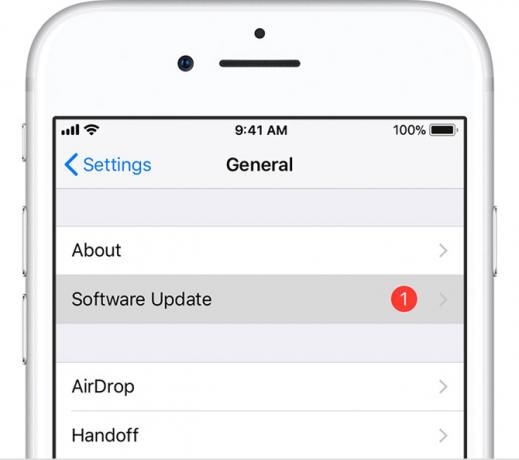
Un último paso, si le queda suficiente energía en su dispositivo, es actualizar iOS a la versión más nueva disponible.
Puede hacer esto en un iPhone o iPad yendo a Configuración> General> Actualización de software. Asegurarte de que estás ejecutando la versión más reciente de iOS te ayudará a confirmar que no hay problemas de software que causen el problema de carga.
Si todo lo demás falla…
Después de intentar todos estos pasos, probablemente sea hora de contactar a Apple para reparar su iPhone o iPad. Antes de hacerlo, asegúrese de verifique el estado de la garantía de su dispositivo en línea Cómo verificar el estado de la garantía de cualquier dispositivo Apple¿Dañó su iPhone o Mac y necesita ver si su garantía aún está activa? Aquí le mostramos cómo verificar el estado de la garantía de cualquier dispositivo Apple. Lee mas .
Esperemos que su dispositivo esté bajo la garantía estándar de un año o que AppleCare aún lo cubra. Existe una buena posibilidad de que Apple tenga poco o ningún costo de bolsillo para reparar su dispositivo en este caso.
Entonces puedes póngase en contacto con el soporte técnico de Apple en línea para comenzar el proceso de reparación. Es posible que deba enviar su dispositivo. Si vives cerca de una tienda Apple Store, puede ser más rápido hacer una cita en un Genius Bar.
Para los dispositivos más antiguos que no están cubiertos por la garantía de Apple, otra opción es buscar un centro de reparación de terceros bien calificado cerca de usted. Muchas veces pueden reparar el problema de carga por mucho menos que pasar por Apple.
Con suerte, uno de estos pasos puede solucionar el problema y hacer que su iPhone o iPad vuelva a cargarse normalmente.
Si desea obtener más información sobre la tecnología que impulsa su iPhone y obtener consejos adicionales, asegúrese de consultar nuestro guía completa de baterías para iPhone La guía de la batería del iPhone grandeTodos se preocupan por las baterías de sus teléfonos inteligentes, así que disipemos algunos mitos y arreglemos algunos puntajes. Lee mas .
Nacido y criado en el soleado oeste de Texas, Brent se graduó de la Texas Tech University con una licenciatura en periodismo. Lleva más de 5 años escribiendo sobre tecnología y disfruta de todo lo relacionado con Apple, accesorios y seguridad.